Boa Noite pessoal!
Hoje vamos falar um pouco sobre migração de Exchange On-premises para Office 365.
Fiz um passo a passo bem detalhado via portal, para as pessoas que não tem muita familiaridade com o PowerShell, mas em breve farei um post sobre migração via PowerShell.
Mediante a um cenário que vivi recentemente, vou detalhar o processo:
Ativar usuário e atribuir licença
Neste passo a passo podemos realizar tanto antes como depois da migração, eu prefiro antes, pois caso a migração acabe de madrugada, o usuário ficará sem acesso a caixa de e-mail dele.
1.Acesse o portal do office 365 com suas credenciais de Administrador (portal.office.com):
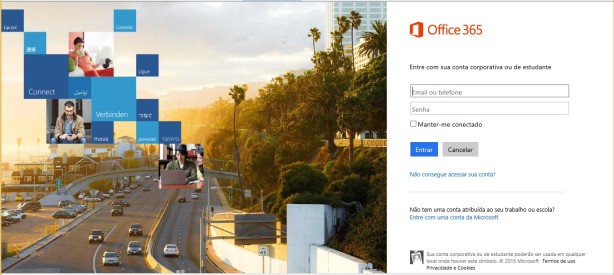
2. Selecione o menu Usuários Ativos:
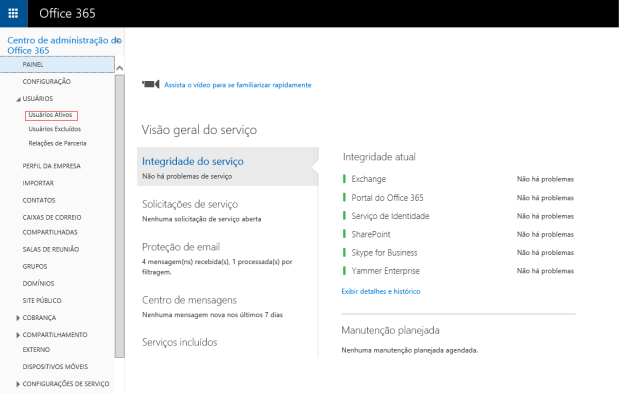
3. Em Usuários ativos, selecione um ou mais usuários, e clique em “Ativar usuários sincronizados”:
4. Feito isso, você deverá definir o pais, e marcar a licença:
5.Depois de ativado, selecione o usuário e altere para o domínio correto a ser migrado:
Migração
1.Acessar Exchange Online: portal.office365.com Administradores > Exchange:
2.Já no centro de Administradores do Exchange vá para Destinatários>Migração:
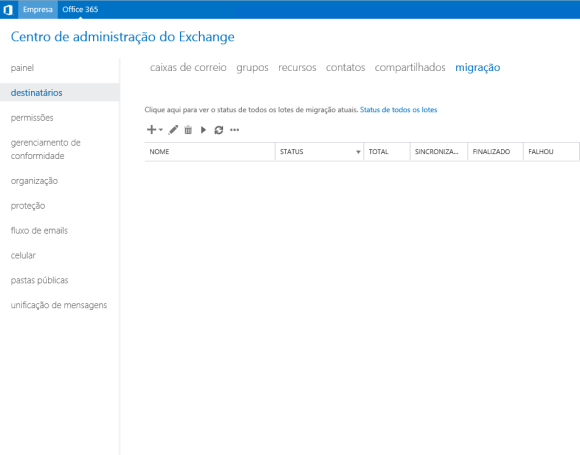
3.Como no caso estamos migrando do Exchange Local para o Exchange Online, então vamos selecionar a opção “Migrar para o Exchange Online”:
4.No caso a empresa possui o Exchange Server mais atual, antão vamos selecionar a opção “Migração de movimentação remota (Com suporte no Exchange 2010 e posteriores) ”
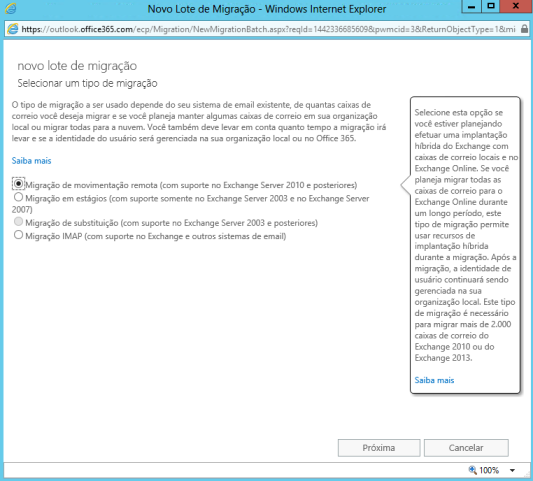
5.Agora vamos selecionar os usuários que deverão ser migrados: (Mas poderíamos também enviar um CSV com a lista de e-mails que devem ser migradas)
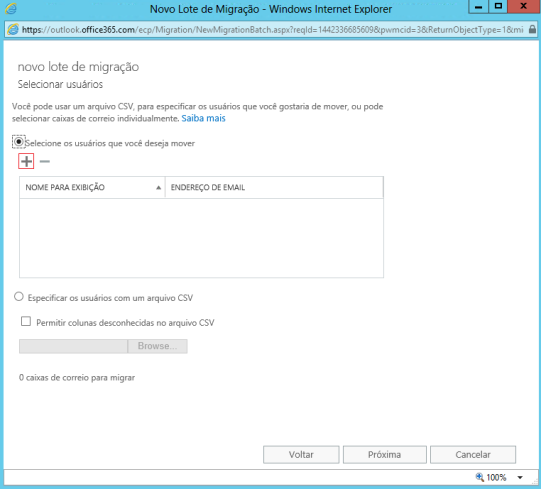
6.Selecionado o usuário, apenas siga com próximo
7.Crie um nome para a migração. Marque o domínio de entrega de destino, a opção “Mover a caixa de correio principal e a caixa de correio de arquivo morto se houver” e em “Limite de itens incorretos”, deixar um número alto caso apareça arquivos e/ou e-mails corrompidos.
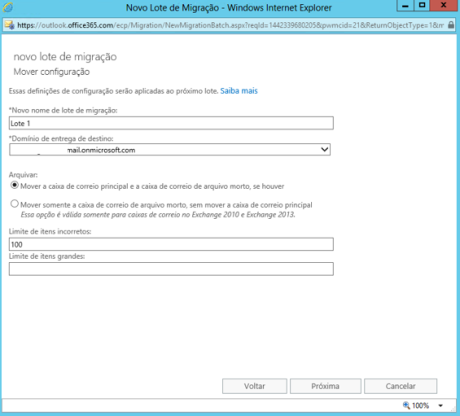
8.Selecione a pessoa que ficará responsável de receber o e-mail de notificação quando a migração finalizar.
9.Apenas selecione a opção “Inicie Automaticamente o Lote” caso queira que a migração inicie imediatamente, caso contrário apenas crie uma rotina de migração e selecione “Iniciar manualmente”:
10.Pronto, sua migração foi iniciada.
Espero ter ajudado!! 🙂
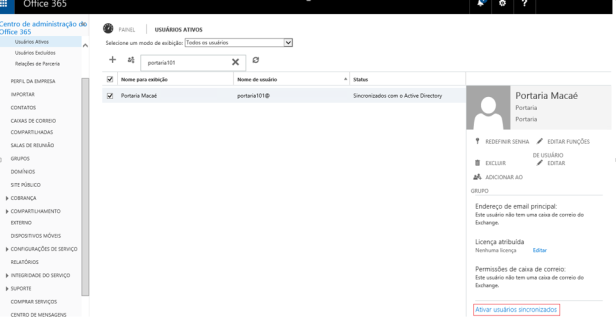
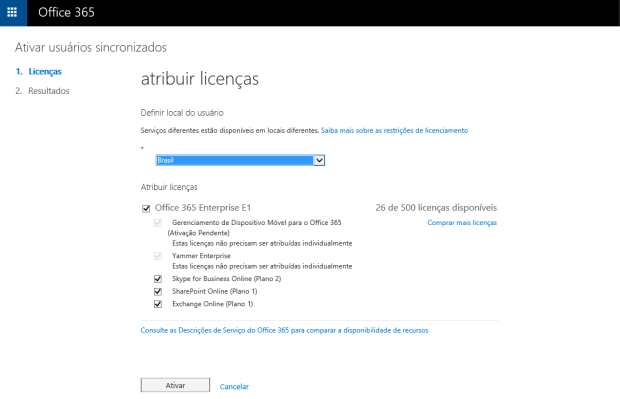
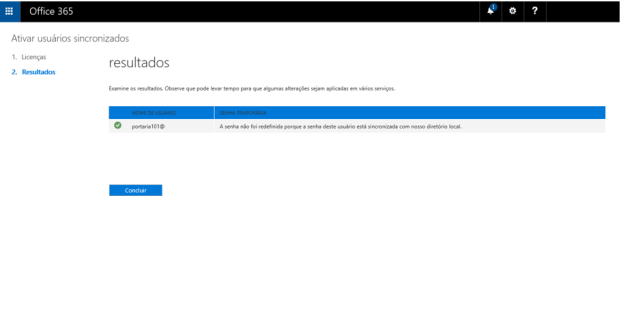
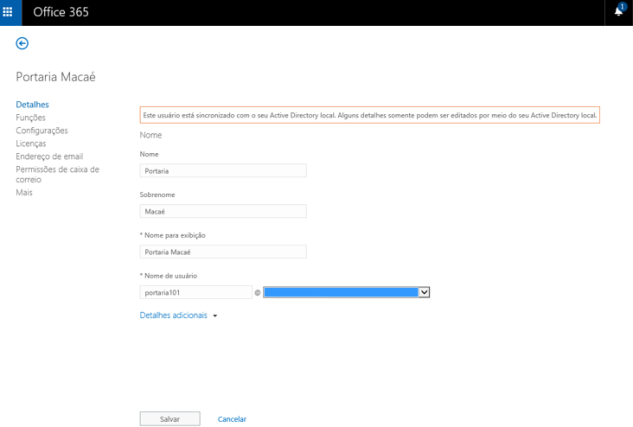
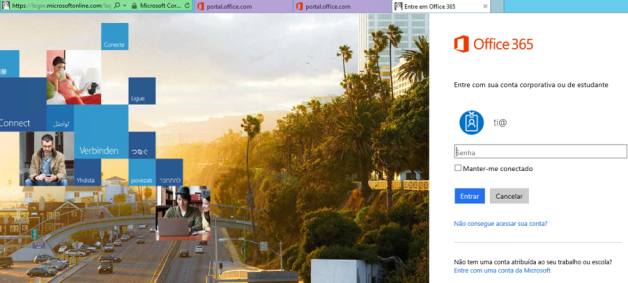
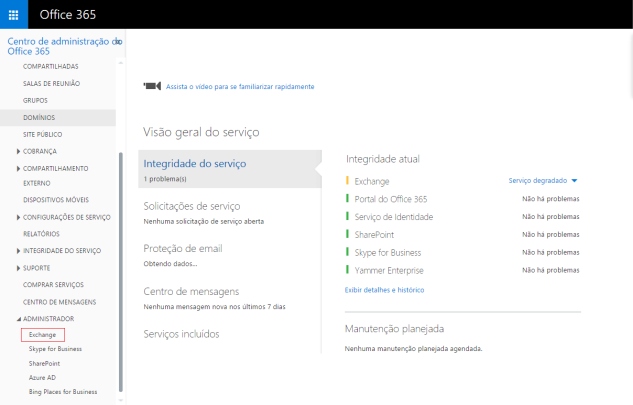
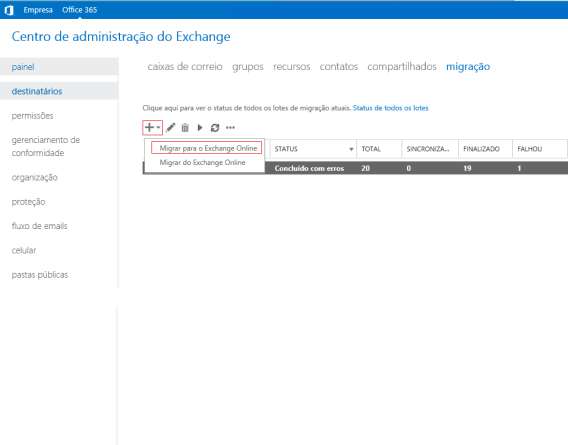
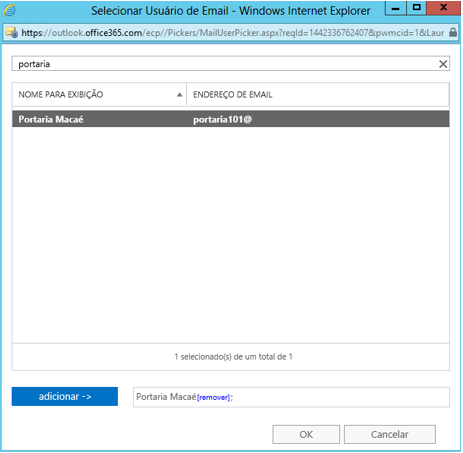
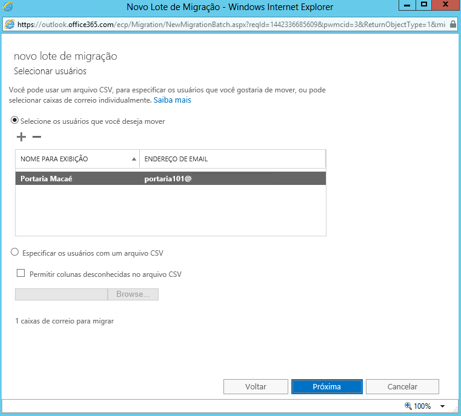
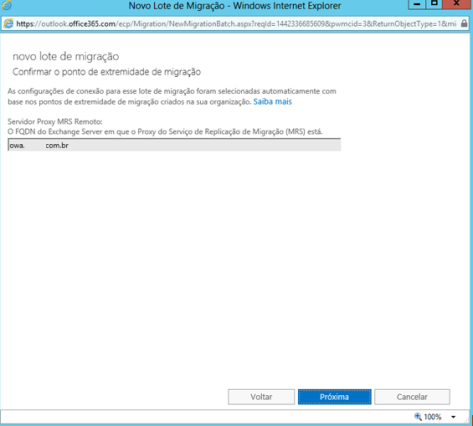
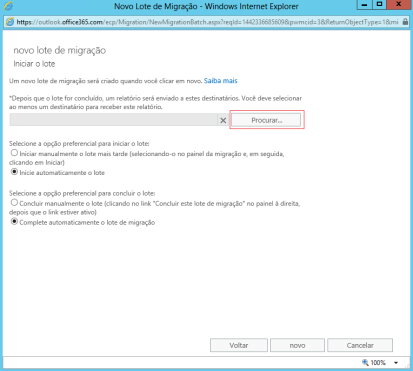
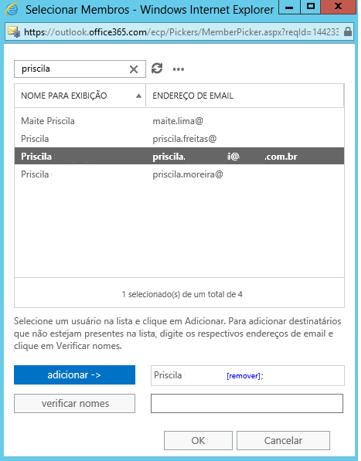
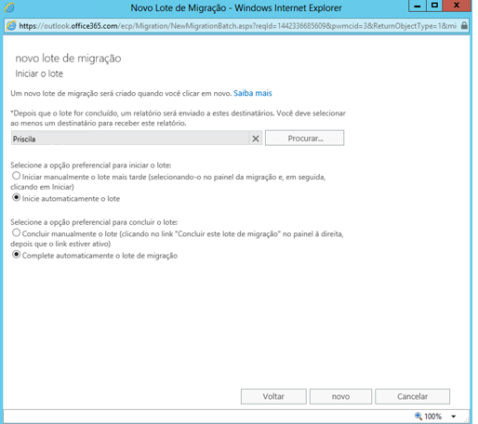
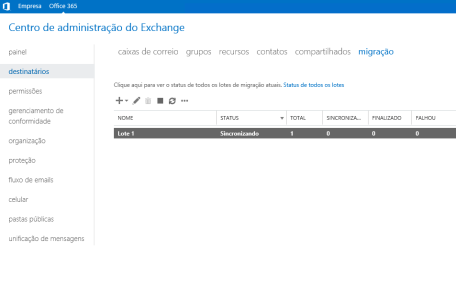
Muito bom artigo. Vai facilitar bastante a migração para muitas pessoas. Parabéns.
CurtirCurtir
Fico feliz em ajudar 🙂
CurtirCurtir
Nice post thanks ffor sharing
CurtirCurtir